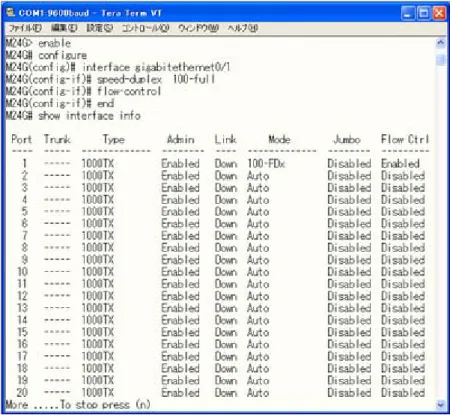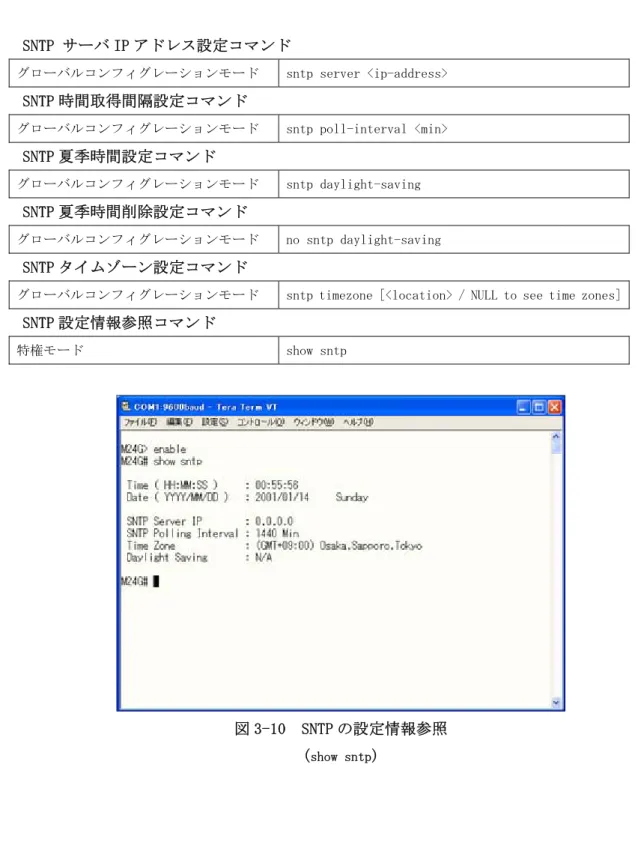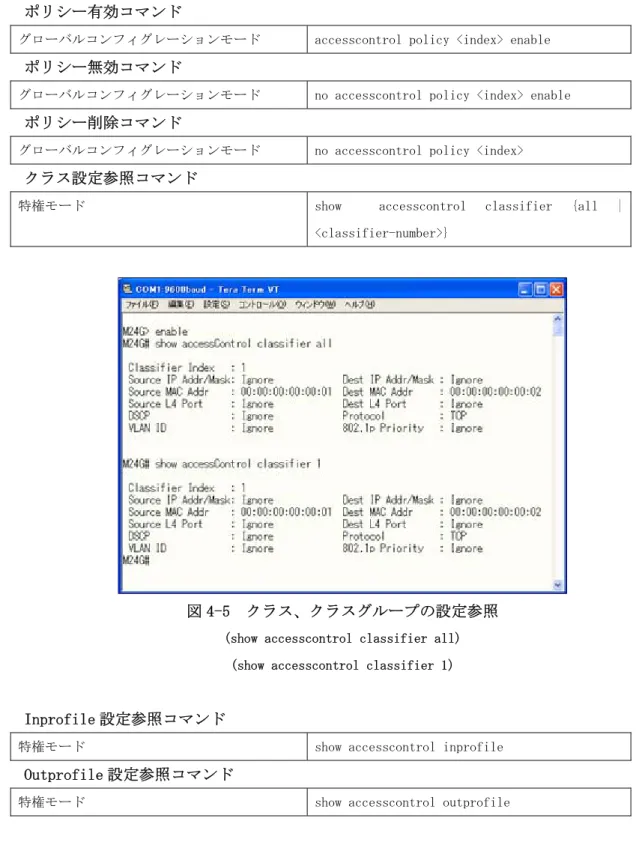Switch-M24G
品番 MN26240
● お買い上げいただき、まことにありがとうございます。
● この取扱説明書をよくお読みのうえ、正しく安全にお使いください。
● ご使用前に「安全上のご注意」(2 ページ)を必ずお読みください。
取扱説明書
(CLI編)
● この取扱説明書は大切に保管してください。
保証書別添付
安全上のご注意
注意
●交流 100V 以外では使用しないでください。火災・感電・故障の原因となることがあります。
●必ずアース線を接続してください。感電や誤動作の原因となることがあります。
●雷が発生したときはこの装置や接続ケーブルに触れないでください。感電の原因となるこ
とがあります。
●この装置を分解・改造しないでください。火災・感電・故障の原因となることがあります。
●電源コードを傷つけたり、無理に曲げたり、引っ張ったり、ねじったり、たばねたり、は
さみ込んだり、重いものをのせたり、加熱したりしないでください。電源コードが破損し、
火災・感電の原因となることがあります。
●濡れた手で電源プラグを抜き差ししないでください。感電の原因となることがあります。
●開口部から内部に金属や燃えやすいものなどの異物を差し込んだり、落とし込んだりしな
いでください。火災・感電・故障の原因となることがあります。
●水のある場所の近く、湿気やほこりの多い場所に設置しないでください。火災・感電・故
障の原因となることがあります。
●直射日光のあたるところや温度の高いところに設置しないでください。内部の温度が上が
り、火災の原因となることがあります。
●振動・衝撃の多い場所や不安定な場所に設置しないでください。落下して、ケガ・故障の
原因となることがあります。
●この装置を壁面に取り付ける場合は、本体および接続ケーブルの重みにより落下しないよ
う確実に取り付け設置してください。ケガ・故障の原因となることがあります。
●ツイストペアポートに 10BASE-T/100BASE-TX/1000BASE-T 以外の機器を接続しないでくだ
さい。火災・感電・故障の原因となることがあります。
!
使用上のご注意
●内部の点検・修理は販売店にご依頼ください。
●商用電源は必ず本装置の近くで、取り扱いやすいところからお取りください。
●この装置の電源を切るときは電源コードをはずしてください。
●この装置を清掃する際は、その前に電源コードをはずしてください。
●仕様限界をこえると誤動作の原因となりますので、ご注意ください。
●RJ45 コネクタの金属端子やコネクタに接続されたツイストペアケーブルのモジュラプラ
グの金属端子に触れたり、帯電したものを近づけたりしないでください。静電気により故
障の原因となることがあります。
●コネクタに接続されたツイストペアケーブルのモジュラプラグをカーペットなどの帯電
するものの上や近辺に放置しないでください。
静電気により故障の原因となることがあります。
※本書に記載されています会社名、商品名は、各社の商標または登録商標です。
●ご注意
1.お客様の本取扱説明書に従わない操作に起因する損害およびこの装置の
故障・誤動作などの要因によって通信の機会を逸したために生じた損害に
ついては、弊社はその責任を負いかねますのでご了承ください。
2.本書に記載した内容は、予告なしに変更することがあります。
3.万一ご不審な点がございましたら、販売店までご連絡ください。
目次
安全上のご注意...2
使用上のご注意...3
1. コマンドの階層...6
2. 基本情報の表示...10
3. 基本機能設定...11
3.1. 管理情報の設定 ... 11 3.2. IPアドレスの設定 ... 13 3.3. SNMPの設定 ... 15 3.4. 各ポートの設定 ... 17 3.5. アクセス条件の設定 ... 20 3.6. MACアドレステーブルの参照 ... 22 3.7. SNTPの設定 ... 24 3.8. ARPの設定 ... 25 3.9. Syslogの設定 ... 26 3.10. メールレポートの設定 ... 274.拡張機能設定...29
4.1. VLANの設定 ... 29 4.2. リンクアグリゲーションの設定 ... 31 4.3. ポートモニタリングの設定 ... 32 4.4. スパニングツリーの設定 ... 33 4.5. アクセスコントロールの設定 ... 35 4.6. QoS(Quality of Service)の設定 ... 39 4.7. 帯域幅制御の設定 ... 40 4.8. ストームコントロールの設定 ... 41 4.9. 802.1x ポートベース認証機能の設定 ... 43 4.10. IGMP Snooopingの設定 ... 45 4.11. リングプロトコルの設定 ... 485. 統計情報の表示...50
6. バージョンアップおよび設定ファイルのダウン/アップロードの実行 ....51
7. 再起動...52
8. Pingの実行...53
9. 例外処理...54
10. システムログの参照...55
付録A.仕様...57
付録B.Windowsハイパーターミナルによる コンソールポート接続手順 ....60
故障かな?と思われたら...61
アフターサービスについて...62
1. コマンドの階層
コマンドの階層として以下の 4 つの階層があります。
① ユーザモード
② 特権モード
③ グローバルコンフィグレーションモード
④ インターフェースコンフィグレーションモード
図 1-1 コマンドの階層
enable コマンド
・ユーザモードから特権モードに移るコマンドです。
M24G>・・・・・・・・・・・・・・・・・・・・・・・・・・・・・・・・・・・・ユーザモード
M24G> enable・・・・・・・・・・・・・・・・・・・・・・・・・・・・・ユーザモード⇒特権モード
M24G#・・・・・・・・・・・・・・・・・・・・・・・・・・・・・・・・・・・・特権モード
M24G# disable・・・・・・・・・・・・・・・・・・・・・・・・・・・・特権モード⇒ユーザモード
M24G>・・・・・・・・・・・・・・・・・・・・・・・・・・・・・・・・・・・・ユーザモード
disable コマンド
・特権モードからユーザモードに戻るコマンドです。
M24G#・・・・・・・・・・・・・・・・・・・・・・・・・・・・・・・・・・・・特権モード
M24G# disable・・・・・・・・・・・・・・・・・・・・・・・・・・・・特権モード⇒ユーザモード
configure コマンド
・特権モードからグローバルコンフィグレーションモードに移るコマンドです。
M24G#・・・・・・・・・・・・・・・・・・・・・・・・・・・・・・・・・・・特権モード
M24G# configure・・・・・・・・・・・・・・・・・・・・・・・・・特権モード
⇒グローバルコンフィグレーションモード
M24G(config)#・・・・・・・・・・・・・・・・・・・・・・・・・・・グローバルコンフィグレーションモード
interface コマンド
・グローバルコンフィグレーションモードからインターフェースコンフィグレーションモ
ードに移るコマンドです。
M24G(config)#・・・・・・・・・・・・・・・・・・・・・・・・・・・グローバルコンフィグレーションモード
M24G(config)# interface vlan1・・・・・・・・・・・グローバルコンフィグレーションモード
⇒インターフェース
コンフィグレーションモード(vlan1)
M24G(config-if)# exit・・・・・・・・・・・・・・・・・・・インターフェースコンフィグレーションモード
⇒グローバルコンフィグレーションモード
M24G(config)# interface gigabitethernet0/1・・グローバルコンフィグレーションモード
⇒インターフェース
コンフィグレーションモード(interface1)
M24G(config-if)#・・・・・・・・・・・・・・・・・・・・・・・・インターフェースコンフィグレーションモード
M24G(config)#・・・・・・・・・・・・・・・・・・・・・・・・・・・グローバルコンフィグレーションモード
exit コマンド
・1 つ前のモードに戻ります。
M24G(config-if)# exit・・・・・・・・・・・・・・・・・・インターフェースコンフィグレーションモード
⇒グローバルコンフィグレーションモード
M24G(config)# exit・・・・・・・・・・・・・・・・・・・・・・グローバルコンフィグレーションモード
⇒特権モード
M24G# exit・・・・・・・・・・・・・・・・・・・・・・・・・・・・・・特権モード⇒ユーザモード
M24G>・・・・・・・・・・・・・・・・・・・・・・・・・・・・・・・・・・・ユーザモード
end コマンド
・コンフィグレーションコマンドから特権モードに移るコマンドです。
M24G(config-if)# end・・・・・・・・・・・・・・・・・・・インターフェースコンフィグレーションモード
⇒特権モード
M24G# configure
M24G(config)# end・・・・・・・・・・・・・・・・・・・・・・グローバルコンフィグレーションモード
⇒特権モード
? コマンド
・ 各モードで ? を入力するとそのモードで使用できるコマンド名が参照できます。
図
図
1
1
-
-
2
2
?
?
コ
コ
マ
マ
ン
ン
ド
ド
再入力支援
・ カーソルキーの↑(上矢印)を入力すると、これまでに入力したコマンドが再表示され
ます。
候補支援コマンド
・ コマンドの入力後に ? を入力すると、続くコマンドの候補が表示されます。
図
図
1
1
-
-
3
3
候
候
補
補
支
支
援
援
コ
コ
マ
マ
ン
ン
ド
ド
コマンド入力の省略
コマンドおよび引数の入力はそれぞれ一意に識別できる文字までを入力すればその後の
文字の入力を省略することができます。
【入力省略例】
z enable → en
z show running-config → sh ru
【省略ができない例】
z co → configure および copy が候補にあるためエラーとなります。
記述中の記号の意味は以下の通りとなります。
< > : 必須項目 - 必ず入力するようにしてください。
2. 基本情報の表示
【特権モード】で【show sys-info】を入力すると図 2-1 のような本装置の基本情報を参
照することができます。
基本情報参照コマンド
特権モード show sys-info図 2-1 基本情報参照
(show sys-info)
3. 基本機能設定
3.1. 管理情報の設定
【グローバルコンフィグレーションモード】にてホスト名、設置場所、連絡先を設定し
ます。設定情報の参照は【特権モード】にて【show sys-info】でご確認ください。
ホスト名設定コマンド
グローバルコンフィグレーションモード hostname <hostname>ホスト名削除コマンド
グローバルコンフィグレーションモード no hostname設置場所設定コマンド
グローバルコンフィグレーションモード snmp-server location <server location>
設置場所削除コマンド
グローバルコンフィグレーションモード no snmp-server location
連絡先設定コマンド
グローバルコンフィグレーションモード snmp-server contact <server contact>
連絡先削除コマンド
グローバルコンフィグレーションモード no snmp-server contact基本情報参照コマンド
特権モード show sys-info ご注意:スペースを含んだホスト名を設定する場合は“ ”(ダブルクォーテーション)で
囲んで入力をしてください。
例:hostname “Switch 1”
ex.ホスト名を Switch、設置場所を Office-2F、連絡先を manager とする設定例
図 3-1 管理者名、設置場所、連絡先の設定と参照
(show sys-info)
3.2. IP アドレスの設定
【インターフェースコンフィグレーションモード】にて本装置の IP アドレスに関する設
定を行います。設定情報の参照は【特権モード】にて【show ip conf】でご確認ください。
IP アドレス設定コマンド(デフォルトゲートウェイも一括設定可)
インターフェースコンフィグレーションモード ip address <ip-address> <mask> [<default-gateway>]
デフォルトゲートウェイ設定コマンド
インターフェースコンフィグレーションモード ip default-gateway <ip-address>DHCP クライアント設定コマンド
インターフェースコンフィグレーションモード ip address dhcpDHCP アドレス再取得コマンド
インターフェースコンフィグレーションモード ip address renewDHCP クライアント設定無効コマンド
インターフェースコンフィグレーションモード no ip address dhcpIP アドレス参照コマンド
特権モード show ip confex1. IP アドレス:192.168.1.100、サブネットマスク:255.255.255.0、
デフォルトゲートウェイ:192.168.1.1 の設定例
ex2. DHCP クライアントの設定例
図 3-3 DHCP クライアント設定と IP アドレス設定参照
(
show ip conf)
ご注意: この項目を設定しなければSNMP管理機能とTelnetによるリモート接続が使用できませ
んので必ず設定を行ってください。設定項目が不明な場合はネットワーク管理者にご相
談ください。IPアドレスはネットワーク上の他の装置と重複してはいけません。また、
この項目には本装置を利用するサブネット上の他の装置と同様のサブネットマスクと
デフォルトゲートウェイを設定してください。
3.3. SNMP の設定
【グローバルコンフィグレーションモード】にて SNMP エージェントとしての設定を行い
ます。設定情報の参照は【特権モード】にて【show snmp】でご確認ください。
SNMP 有効コマンド
グローバルコンフィグレーションモード snmp-server agentSNMP 無効コマンド
グローバルコンフィグレーションモード no snmp-server agentSNMP 管理(読み込み専用、読み書き可能設定)コマンド
グローバルコンフィグレーションモード snmp-server community <index> <community> {RO|RW} [<ip>]
SNMP 管理(読み込み専用、読み書き可能設定)削除コマンド
グローバルコンフィグレーションモード no snmp-server community <index>
SNMP トラップ(タイプ、IP アドレス、コミュニティ名設定)コマンド
グローバルコンフィグレーションモード snmp-server host <index> type {v1|v2} <ip> trap <community>
SNMP トラップ(タイプ、IP アドレス、コミュニティ名設定)削除コマンド
グローバルコンフィグレーションモード no snmp-server host <index>
SNMP トラップ(authentication failure 設定)コマンド
グローバルコンフィグレーションモード snmp-server enable traps snmp authentication
SNMP トラップ(authentication failure 設定)削除コマンド
グローバルコンフィグレーションモード no snmp-server enable traps snmp authentication
SNMP トラップ(リンクダウンポート設定)コマンド
グローバルコンフィグレーションモード snmp-server enable traps linkupdown <1-2 or 1,2,3 or 1,2,3-5>
SNMP トラップ(リンクダウンポート設定)コマンド
グローバルコンフィグレーションモード no snmp-server enable traps linkupdown <1-2 or 1,2,3 or 1,2,3-5>
SNMP 参照コマンド
ex1. SNMP エージェントの設定と SNMP マネージャ、トラップレシーバ、各種トラップの
設定例
図 3-4 SNMP 設定参照
(
show snmp)
3.4. 各ポートの設定
【インターフェースコンフィグレーションモード】にて各ポートの状態表示、及びポー
トの設定を行います。設定情報の参照は、【特権モード】にて【s
how interface info】で
ご確認ください。
ポートステータス有効コマンド
インターフェースコンフィグレーションモード no shutdownポートステータス無効コマンド
インターフェースコンフィグレーションモード shutdownポートモード設定コマンド
インターフェースコンフィグレーションモード speed-duplex {auto | {10|100}-half | {10|100}-full}
ジャンボフレーム有効コマンド
インターフェースコンフィグレーションモード jumboジャンボフレーム無効コマンド
インターフェースコンフィグレーションモード no jumboフローコントロール有効コマンド
インターフェースコンフィグレーションモード flow-controlフローコントロール無効コマンド
インターフェースコンフィグレーションモード no flow-controlポート名称設定コマンド
インターフェースコンフィグレーションモード name <string>ポート情報参照コマンド
インターフェースコンフィグレーションモード show interface info
ポート名称参照コマンド
インターフェースコンフィグレーションモード show interface name
モジュール情報参照コマンド
ex1. ポートの速度設定とフローコントロール設定例
図 3-5 ポート情報参照
(
show interface info)
ex2. ポート名称設定例
図 3-6 ポート名称参照
(
show interface name)
3.5. アクセス条件の設定
【グローバルコンフィグレーションモード】にて設定・管理時に本装置にアクセスする際
の諸設定を行います。
Console タイムアウト設定コマンド
グローバルコンフィグレーションモード console inactivity-timer <minutes>
Console 設定参照コマンド
特権モード show console
Telnet サーバタイムアウト設定コマンド
グローバルコンフィグレーションモード telnet-server inactivity-timer <minutes>
Telnet サーバ設定有効コマンド
グローバルコンフィグレーションモード telnet-server enableTelnet サーバ設定無効コマンド
グローバルコンフィグレーションモード no telnet-server enableTelnet サーバ設定参照コマンド
特権モード show telnet-server図 3-7 Console、Telnet サーバの設定情報参照
(show console)
(show telnet-server)
Web サーバ有効コマンド
グローバルコンフィグレーションモード ip http serverWeb サーバ無効コマンド
グローバルコンフィグレーションモード no ip http serverWeb サーバ設定参照コマンド
特権モード show ip http serverSNMP 有効コマンド
グローバルコンフィグレーションモード snmp-server agentSNMP 無効コマンド
グローバルコンフィグレーションモード no snmp-server agentユーザ名、パスワード設定コマンド
グローバルコンフィグレーションモード username <new username> ※ユーザ名の入力後に古いパスワードと新しいパスワードを 2 回入力します。
3.6. MAC アドレステーブルの参照
【グローバルコンフィグレーションモード】にてフォワーディングデータベース(FDB:
パケットの転送に必要な MAC アドレスが学習・記録されているリスト)の設定及び【特権モ
ード】にて FDB の内容を表示します。また、静的な MAC アドレスの追加・削除を行えます。
エージングタイム設定コマンド
グローバルコンフィグレーションモード mac-address-table aging-time <seconds>
FDB(static)設定コマンド
グローバルコンフィグレーションモード mac-address-table static <MAC address> <interface> vlan <vlan-id>
FDB(static)削除コマンド
特権モード no mac-address-table static <MAC address> vlan <vlan-id>
FDB(static)参照コマンド
特権モード show mac-address-table static
FDB(MAC 毎)参照コマンド
特権モード show mac-address-table mac
FDB(インターフェース毎)参照コマンド
特権モード show mac-address-table interface <interface>
FDB(VLAN 毎)参照コマンド
特権モード show mac-address-table vlan <vlan-id>
FDB(マルチキャスト)参照コマンド
特権モード show mac-address-table multicast
エージングタイム参照コマンド
図 3-9 MAC アドレステーブル参照
(show mac-address-table static) (show mac-address-table mac)
(show mac-address-table interface <interface>) (show mac-address-table vlan <vlan-id>)
3.7. SNTP の設定
【グローバルコンフィグレーションモード】にて SNTP による時刻同期の設定を行います。
設定情報の参照は、【特権モード】にて【
show sntp】でご確認ください。
SNTP サーバ IP アドレス設定コマンド
グローバルコンフィグレーションモード sntp server <ip-address>SNTP 時間取得間隔設定コマンド
グローバルコンフィグレーションモード sntp poll-interval <min>SNTP 夏季時間設定コマンド
グローバルコンフィグレーションモード sntp daylight-savingSNTP 夏季時間削除設定コマンド
グローバルコンフィグレーションモード no sntp daylight-savingSNTP タイムゾーン設定コマンド
グローバルコンフィグレーションモード sntp timezone [<location> / NULL to see time zones]
SNTP 設定情報参照コマンド
特権モード show sntp
図 3-10 SNTP の設定情報参照
(
show sntp)
3.8. ARP の設定
【グローバルコンフィグレーションモード】にて ARP テーブルの参照、及び設定を行い
ます。
ARP エージングタイム設定コマンド
グローバルコンフィグレーションモード arp timeout <value>
ARP(static)設定コマンド
グローバルコンフィグレーションモード arp <ip-address> <MAC address> vlan <vlan-id>
ARP(MAC 毎)参照コマンド
特権モード show arp sort MAC
ARP(IP 毎)参照コマンド
特権モード show arp sort IP
ARP(静的)参照コマンド
特権モード show arp sort type-static
ARP(動的)参照コマンド
3.9. Syslog の設定
【グローバルコンフィグレーションモード】にて Syslog の設定を行います。
Syslog 送出有効コマンド
グローバルコンフィグレーションモード syslog enableSyslog 送出無効コマンド
グローバルコンフィグレーションモード no syslog enableSyslog サーバ有効コマンド
特権モード syslog server enable <index>
Syslog サーバ無効コマンド
特権モード no syslog server enable <index>
Syslog サーバ IP アドレス設定コマンド
特権モード syslog server-ip <index> <IP address>
ヘッダ情報設定コマンド
特権モード syslog header-info <index> {IP |None | SysName}
Facility 設定コマンド
特権モード syslog facility <index> <facility>
Syslog 削除コマンド
3.10. メールレポートの設定
【グローバルコンフィグレーションモード】にてレポートメールおよびトラップメールの
配信設定を行います。
SMTP サーバ IP アドレス設定コマンド
グローバルコンフィグレーションモード mail-report smtp-server <ip addr.>
メール送信先設定コマンド
グローバルコンフィグレーションモード mail-report dest-mail-account <1-3> <mail addr.>
メール送信先設定削除コマンド
グローバルコンフィグレーションモード no mail-report dest-mail-account <1-3>送信元ドメイン名設定コマンド
グローバルコンフィグレーションモード mail-report domain-nameレポートメール送信先アカウント設定コマンド
グローバルコンフィグレーションモード mail-report destination <1-3>レポートメール送信先アカウント削除コマンド
グローバルコンフィグレーションモード no mail-report destination <1-3>トラップメール送信先アカウント設定コマンド
グローバルコンフィグレーションモード mail-report trap <1-3>トラップメール送信先アカウント削除コマンド
グローバルコンフィグレーションモード no mail-report trap <1-3>レポートメール送信間隔設定コマンド
グローバルコンフィグレーションモード mail-report report interval {daily | monthly | weekly}
トラフィックデータ取得間隔設定コマンド
グローバルコンフィグレーションモード mail-report sample interval <1-6>
ポート情報添付設定コマンド
グローバルコンフィグレーションモード mail-report port-info
ポート情報添付削除コマンド
グローバルコンフィグレーションモード no mail-report port-info
システムログ添付設定コマンド
グローバルコンフィグレーションモード mail-report sys-logシステムログ添付削除コマンド
グローバルコンフィグレーションモード no mail-report sys-logデータ添付設定コマンド
グローバルコンフィグレーションモード mail-report attach-fileデータ添付削除コマンド
グローバルコンフィグレーションモード no mail-report attach-file添付データファイル形式設定コマンド
グローバルコンフィグレーションモード mail-report file-type {csv | txt}トラフィックデータ取得対象ポート設定コマンド
グローバルコンフィグレーションモード mail-report attached port <port list>
トラフィックデータ取得対象ポート削除コマンド
グローバルコンフィグレーションモード no mail-report attached port <port list>
取得トラフィックデータ種類設定コマンド
グローバルコンフィグレーションモード mail-report attach {broadcasts | collisions | errors | multicasts | total-frames | utilization}
取得トラフィックデータ種類削除コマンド
グローバルコンフィグレーションモード no mail-report attach {broadcasts | collisions | errors | multicasts | total-frames | utilization}
メールレポート設定参照コマンド
特権モード show mail-report data
メールレポート配信内容参照コマンド
4.拡張機能設定
4.1. VLAN の設定
【
グローバルコンフィグレーションモード】または【
インターフェースコンフィグレーションモード】
にて VLAN の設定を行います。
VLAN 作成設定コマンド
グローバルコンフィグレーションモード interface vlan<vlan-id>VLAN 削除コマンド
グローバルコンフィグレーションモード no interface vlan<vlan-id>インターネットマンション設定コマンド
グローバルコンフィグレーションモード internet mansion <port-list>
インターネットマンション設定無効コマンド
グローバルコンフィグレーションモード no internet mansionVLAN 名設定コマンド
インターフェースコンフィグレーションモード name <name>VLAN 名削除コマンド
インターフェースコンフィグレーションモード no nameVLAN メンバー設定コマンド
インターフェースコンフィグレーションモード member <1-2 or 1,2,3 or 1,2,3-5>VLAN メンバー削除コマンド
インターフェースコンフィグレーションモード no member <1-2 or 1,2,3 or 1,2,3-5>PVID 設定コマンド
インターフェースコンフィグレーションモード pvid <vlan-id>フレームタイプ設定コマンド
インターフェースコンフィグレーションモード frame-type {all | tag-only}
マネジメント機能有効コマンド
インターフェースコンフィグレーションモード management
マネジメント機能無効コマンド
インターフェースコンフィグレーションモード no management
特権モード show vlan port ご注意:
スペースを含んだVLAN名を設定する場合は“ ”(ダブルクォーテーション)で
囲んで入力をしてください。
例:name “VLAN 1”
図 4-1 vlan 設定参照
(
show vlan 1)
(
show vlan-by-port)4.2. リンクアグリゲーションの設定
【
グローバルコンフィグレーションモード】または【
インターフェースコンフィグレーションモード】
にてリンクアグリゲーションの設定を行います。
リンクアグリゲーション設定コマンド
グローバルコンフィグレーションモード lacp <LACP-key> <1-2 or 1,2,3 or 1,2,3-5> {Active | Passive | Manual}
リンクアグリゲーション削除コマンド
グローバルコンフィグレーションモード no lacp <LACP-key>
LACP システムプライオリティ設定コマンド
グローバルコンフィグレーションモード lacp system-priority <priority-value>
LACP ポートプライオリティ設定コマンド
インターフェースコンフィグレーションモード lacp port-priority <priority-value>
LACP 設定情報参照コマンド
特権モード show lacp
LACP キー参照コマンド
4.3. ポートモニタリングの設定
【
インターフェースコンフィグレーションモード】にてポートモニタリングの設定を行います。
設定情報の参照は、【特権モード】にて【s
how monitor】でご確認ください。
ポートモニタリング設定コマンド
インターフェースコンフィグレーションモード port monitor <monitored port> direction {rx|tx|both}
ポートモニタリング無効コマンド
インターフェースコンフィグレーションモード no port monitorモニタリング設定情報参照
特権モード show monitor図 4-3 モニタリング設定参照
(
show monitor)
4.4. スパニングツリーの設定
【
グローバルコンフィグレーションモード】または【
インターフェースコンフィグレーションモード】
にてスパニングツリーの設定を行います。
スパニングツリー有効設定コマンド
グローバルコンフィグレーションモード spanning-tree rst enableスパニングツリー無効設定コマンド
グローバルコンフィグレーションモード no spanning-tree rst enableプライオリティ設定コマンド
グローバルコンフィグレーションモード spanning-tree rst priority <priority>
version 選択設定コマンド
グローバルコンフィグレーションモード spanning-tree rst version {stpCompatible|rstp}
max-age 設定コマンド
グローバルコンフィグレーションモード spanning-tree rst max-age <seconds>
hello time 設定コマンド
グローバルコンフィグレーションモード spanning-tree rst hello-time <seconds>
forward-delay 設定コマンド
グローバルコンフィグレーションモード spanning-tree rst forward-time <seconds>
ポートステータス有効コマンド
インターフェースコンフィグレーションモード no spanning-tree rst shutdown
ポートステータス無効コマンド
インターフェースコンフィグレーションモード spanning-tree rst shutdown
ポートプライオリティ設定コマンド
インターフェースコンフィグレーションモード spanning-tree rst port-priority <priority>
コスト設定コマンド
インターフェースコンフィグレーションモード spanning-tree rst cost <cost>
ポート初期化設定コマンド
インターフェースコンフィグレーションモード spanning-tree rst init-migration
egde-port 設定コマンド
インターフェースコンフィグレーションモード spanning-tree rst edgeport
スパニングツリー設定参照コマンド
特権モード show spanning-tree rst config
スパニングツリーインターフェース設定参照コマンド
特権モード show spanning-tree rst interface <1-2 or 1,2,3 or 1,2,3-5>
BPDU ガード自動復旧有効設定コマンド
グローバルコンフィグレーションモード spanning-tree rst bpdu-recovery
BPDU ガード自動復旧無効設定コマンド
グローバルコンフィグレーションモード no spanning-tree rst bpdu-recovery
BPDU ガード Recovery Timer 設定コマンド
グローバルコンフィグレーションモード spanning-tree rst bpdu-recovery timer <seconds>
BPDU ガード有効設定コマンド
インターフェースコンフィグレーションモード spanning-tree rst bpdu-guard
BPDU ガード無効設定コマンド
インターフェースコンフィグレーションモード no spanning-tree rst bpdu-guard
BPDU ガード自動復旧設定参照コマンド
特権モード show spanning-tree rst bpdu-recovery
図 4-4 RSTP 設定情報参照
(show spanning-tree rst config) (show spanning-tree rst interface 1)
4.5. アクセスコントロールの設定
【
グローバルコンフィグレーションモード】にてアクセスコントロールの設定を行います。
クラス設定コマンド
グローバルコンフィグレーションモード accesscontrol classifier <id> [src-mac <MAC>][dst-mac <MAC>] [vlan-id <vid>] [dscp <value>][protocol <pro-num>][src-ip <ip>][dst-ip <ip>] [src-port <port>][dst-port <port>]
クラス削除コマンド
グローバルコンフィグレーションモード no accesscontrol classifier <index>
In Profile 設定コマンド
グローバルコンフィグレーションモード accesscontrol inprofile <index> {drop | dscp <value> | precedence <value>| cos <value>}
In Profile 削除コマンド
グローバルコンフィグレーションモード no accesscontrol inprofile <index>
Out Profile 設定コマンド
グローバルコンフィグレーションモード accesscontrol outprofile <index> committed-rate <unit> burst-size <volume> {drop | dscp <value>}
Out Profile 削除コマンド
グローバルコンフィグレーションモード no accesscontrol outprofile <index>
ポートリスト設定コマンド
グローバルコンフィグレーションモード accesscontrol portlist <datapath-id> <1-2 or 1,2,3 or 1,2,3-5>
ポートリスト削除コマンド
グローバルコンフィグレーションモード no accesscontrol portlist
ポリシー設定コマンド
グローバルコンフィグレーションモード accesscontrol policy <index> portlist <index> classifier <index> policy-sequence <value> [ inprofile <index>] [nomatch <index>]
ポリシー有効コマンド
グローバルコンフィグレーションモード accesscontrol policy <index> enable
ポリシー無効コマンド
グローバルコンフィグレーションモード no accesscontrol policy <index> enable
ポリシー削除コマンド
グローバルコンフィグレーションモード no accesscontrol policy <index>
クラス設定参照コマンド
特権モード show accesscontrol classifier {all | <classifier-number>}
図 4-5 クラス、クラスグループの設定参照
(show accesscontrol classifier all) (show accesscontrol classifier 1)
Inprofile 設定参照コマンド
特権モード show accesscontrol inprofile
Outprofile 設定参照コマンド
図 4-6 Inprofile、Outprofile 設定参照
(
show accesscontrol inprofile)
(
show accesscontrol outprofile)
ポートリスト設定参照コマンド
特権モード show accesscontrol portlist
ポリシー設定参照コマンド
特権モード show accesscontrol policy {all | <policy-number>}
ポリシーシーケンス設定参照コマンド
特権モード show accesscontrol policy-sequence port <port num> sort {policy-index | sequence}
図 4-7 ポートリスト、ポリシー設定参照
(
show accesscontrol portlist)
(
show accesscontrol policy 1)
4.6. QoS(Quality of Service)の設定
【
グローバルコンフィグレーションモード】にて QoS の設定を行います。基本情報の参照は、
【特権モード】にて【
show mls qos】で参照してください。
QoS 有効設定コマンド
グローバルコンフィグレーションモード mls qosQoS 無効設定コマンド
グローバルコンフィグレーションモード no mls qosCoS-トラフィッククラス マッピング 設定コマンド
グローバルコンフィグレーションモード priority-queue cos-map <traffic class> <priority>
QoS 設定参照コマンド
特権モード show mls qos
CoS-トラフィッククラス マッピング 設定参照コマンド
特権モード show priority-queue cos-map
図 4-8 QoS 設定参照
(
show mls qos)
4.7. 帯域幅制御の設定
【
インターフェースコンフィグレーションモード】にて帯域幅制御の設定を行います。基本情
報の参照は、【特権モード】にて【
show egress-rate-limit】で参照してください。
帯域幅制御有効/設定コマンド
インターフェースコンフィグレーションモード egress-rate-limit [<unit(1Mbps/unit)>]帯域幅制御無効コマンド
インターフェースコンフィグレーションモード no egress-rate-limit帯域幅制御参照コマンド
特権モード show egress-rate-limit図 4-9 帯域制御設定参照
(
show egress-rate-limit)
4.8. ストームコントロールの設定
【
インターフェースコンフィグレーションモード】にてストームコントロールの設定を行いま
す。基本情報の参照は、【特権モード】にて【
show storm-control】で参照してください。
ストームコントロール(ブロードキャスト)有効設定コマンド
インターフェースコンフィグレーションモード storm-control broadcastストームコントロール(ブロードキャスト)無効設定コマンド
インターフェースコンフィグレーションモード no storm-control broadcastストームコントロール(マルチキャスト)有効設定コマンド
インターフェースコンフィグレーションモード storm-control multicastストームコントロール(マルチキャスト)無効設定コマンド
インターフェースコンフィグレーションモード no storm-control multicastストームコントロール(ユニキャスト)有効設定コマンド
インターフェースコンフィグレーションモード storm-control unicastストームコントロール(ユニキャスト)無効設定コマンド
インターフェースコンフィグレーションモード no storm-control unicast閾値設定コマンド
インターフェースコンフィグレーションモード storm-control threshold <threshold value>
ストームコントロール設定参照コマンド
図 4-10 ストームコントロール設定参照
(
storm-control broadcast)
(
storm-control threshold 128)
(
show storm-control)
4.9. 802.1x ポートベース認証機能の設定
【グローバル
コンフィグレーションモード】と【
インターフェースコンフィグレーションモード】
にて 802.1x の設定を行います。基本情報の参照は、【特権モード】にて【
show dot1x <1-2 or 1,2,3 or 1,2,3-5>】で参照してください。
NAS ID 設定コマンド
グローバルコンフィグレーションモード dot1x nas-id <NASID>
認証要求の際の動作設定コマンド
インターフェースコンフィグレーションモード dot1x port-control {auto | force-authorized | force-unauthorized}
定期的再認証有効設定コマンド
インターフェースコンフィグレーションモード dot1x re-authentication定期的再認証無効設定コマンド
インターフェースコンフィグレーションモード no dot1x re-authentication再認証取得間隔設定コマンド
インターフェースコンフィグレーションモード dot1x timeout re-authperiod <seconds>
クライアントタイムアウト時間設定コマンド
インターフェースコンフィグレーションモード dot1x timeout supp-timeout <seconds>
認証サーバタイムアウト時間設定コマンド
インターフェースコンフィグレーションモード dot1x timeout server <seconds>
認証失敗時待機時間コマンド
インターフェースコンフィグレーションモード dot1x timeout quiet-period <seconds>
認証再送信要求間隔設定コマンド
インターフェースコンフィグレーションモード dot1x timeout tx-period <seconds>
認証最大再送信試行回数設コマンド
インターフェースコンフィグレーションモード dot1x max-req <value>
再認証状態初期化設定コマンド
インターフェースコンフィグレーションモード dot1x re-authenticate
認証状態初期設定コマンド
図 4-11 IEEE802.1x 認証設定参照
(
show dot1x port-based 1-2)
4.10. IGMP Snoooping の設定
【グローバルコンフィグレーションモード】および【
インターフェースコンフィグレーション モード】にて IGMP Snooping の設定を行います。基本情報の参照は、
【特権モード】にて【
show ip igmp snooping conf】で参照してください。
IGMP Snooping 有効コマンド
グローバルコンフィグレーションモード
ip igmp snooping enableIGMP Snooping 無効コマンド
グローバルコンフィグレーションモード
no ip igmp snoopingエージングタイム設定コマンド
グローバルコンフィグレーションモード
ip igmp snooping aging-time {host | router} <seconds>Leave Delay Time 設定コマンド
グローバルコンフィグレーションモード
ip igmp snooping leave-delay-time <seconds>ルータポート設定コマンド
グローバルコンフィグレーションモード
ip igmp snooping mrouter interface <interface-name>ルータポート削除コマンド
グローバルコンフィグレーションモード
no ip igmp snooping mrouter interface <interface-name>IGMP Snooping 学習モード設定コマンド
グローバルコンフィグレーションモード
ip igmp snooping mrouter learn {both | igmp | pim-dvmrp}Report Forward Interval 設定コマンド
グローバルコンフィグレーションモード
ip igmp snooping report-forward-interval <seconds>スタティックグループメンバ設定コマンド
グローバルコンフィグレーションモード
ip igmp snooping vlan <id> static <mac-address> interface <interface-name>マルチキャストフィルタリング有効コマンド
グローバルコンフィグレーションモード ip multicast filtering enable
マルチキャストフィルタリング無効コマンド
グローバルコンフィグレーションモード no ip multicast filtering enable
IGMP Snooping querier 有効設定コマンド
グローバルコンフィグレーションモード ip igmp snooping querier enable
IGMP Snooping querier 無効設定コマンド
グローバルコンフィグレーションモード no ip igmp snooping querier enable
Query バージョン設定コマンド
グローバルコンフィグレーションモード ip igmp snooping querier version {1 | 2}
Query 送信間隔設定コマンド
グローバルコンフィグレーションモード ip igmp snooping querier query-interval <sec>
Query 応答時間設定コマンド
グローバルコンフィグレーションモード ip igmp snooping querier max-response-time <sec>
Querier タイムアウト時間設定コマンド
グローバルコンフィグレーションモード ip igmp snooping querier timer-expiry <sec>
TCN Query 送信数設定コマンド
グローバルコンフィグレーションモード ip igmp snooping querier tcn query-count <count>
TCN Query 送信間隔設定コマンド
グローバルコンフィグレーションモード ip igmp snooping querier tcn query-interval <sec>
VLAN フィルタ設定コマンド
グローバルコンフィグレーションモード
ip igmp snooping vlan-filter vlan <id>VLAN フィルタ削除コマンド
グローバルコンフィグレーションモード
no ip igmp snooping vlan-filter vlan <id>Leave モード設定コマンド
インターフェースコンフィグレーションモード ip igmp snooping immediate-leave
Leave モード削除コマンド
IGMP Snooping 設定参照コマンド
特権モード show ip igmp snooping conf
Leave モード設定参照コマンド
特権モード show ip igmp snooping leave-mode
スタティックグループメンバ設定参照コマンド
特権モード show ip igmp snooping mrouter
VLAN フィルタテーブル設定参照コマンド
特権モード show ip igmp snooping vlan-filter-table
図 4-12 IGMP Snooping 設定参照
(show ip igmp snooping conf)
(show ip igmp snooping mrouter)
4.11. リングプロトコルの設定
【リング
コンフィグレーションモード】にてリングププロトコルの設定を行います。基本情
報の参照は、【特権モード】にて【
show rrp status[Domain Name]】で参照してください。
リングプロトコル有効設定コマンド
グローバルコンフィグレーションモード enable rrp status
リングプロトコル無効設定コマンド
グローバルコンフィグレーションモード no enable rrp status
RRP ドメイン作成設定コマンド
グローバルコンフィグレーションモード rrp domain <Domain Name>
RRP ドメイン削除コマンド
グローバルコンフィグレーションモード no rrp domain <Domain Name>
役割設定コマンド
リングコンフィグレーションモード rrp type {master / transit}
制御 VLAN 設定コマンド
リングコンフィグレーションモード control vlan<vlan-id>
データ VLAN 設定コマンド
リングコンフィグレーションモード data vlan<vlan-id>
プライマリポート設定コマンド
リングコンフィグレーションモード primary port <port number>
セカンダリポート設定コマンド
リングコンフィグレーションモード secondary port <port number>
fail-period 設定コマンド
リングコンフィグレーションモード fail-period <seconds>
polling-interval 設定コマンド
リングコンフィグレーションモード polling-interval <seconds>
リングプロトコル設定参照コマンド
図 4-10 リングプロトコル設定参照コマンド
(
show rrp status)
5. 統計情報の表示
【特権モード】にて本装置の統計情報の参照を行います。
統計情報(traffic)参照コマンド
特権モード show interface counters <interface port>
統計情報(error)参照コマンド
特権モード show interface counters errors <interface port>
図 5 統計情報の参照
(
show interface counters gi0/1)
(
show interface counters errors gi0/1)
6. バージョンアップおよび設定ファイルのダウン/
アップロードの実行
【特権モード】にてバージョンアップや設定ファイルのダウンロード/アップロードを行
います。
バージョンアップ実行コマンド
特権モード copy tftp <ip-address> <filename> image
図 6 バージョンアップ
(
copy running-config tftp 192.168.1.1 m24g.conf)
(
copy tftp 192.168.1.1 m24g.conf running-config)
設定ファイルアップロードコマンド
特権モード copy running-config tftp <ip-address> <filename>
設定ファイルダウンロードコマンド
7. 再起動
【特権モード】にて再起動を行います。実行時に再起動の種類を「通常」、「工場出荷時に
戻す」、「IP アドレス以外を工場出荷時に戻す」の 3 種類から選択します。
再起動コマンド
特権モード reboot {normal | default | default-except-IP}
また、【グローバルコンフィグレーションモード】にてタイマーを事前に設定することに
より実行の指示後からカウントダウンを開始し、設定した時間後に再起動をさせることも
可能です。
再起動タイマー設定コマンド
グローバルコンフィグレーションモード reboot timer <time(sec)>
図 7 再起動画面
(reboot nomal)
8. Ping の実行
すべてのモードにて Ping を実行することができます。
Ping コマンド
すべてのモード
ping <ip-address>Ping(実行回数指定)コマンド
すべてのモード
ping <ip-address> [-n <count>]Ping(タイムアウト時間指定)コマンド
すべてのモード
ping <ip-address> [-w <timeout(sec)>]図 8 Ping の実行
(ping 192.168.1.1)
(ping 192.168.1.1 –n 2)
9. 例外処理
【グローバルコンフィグレーションモード】にて再起動の種類や再起動の実行を行います。
例外処理 有効コマンド
グローバルコンフィグレーションモード exception-handler enable例外処理 無効コマンド
グローバルコンフィグレーションモード no exception-handler enable例外処理 設定コマンド
グローバルコンフィグレーションモード exception-handler mode { debug-message | syste-mreboot | both }
例外処理設定 参照コマンド
特権モード show exception-handler